jak wykonać kopię zapasową Office 365 SharePoint
według Microsoft SharePoint ma 190 milionów użytkowników w 200 000 organizacjach. Podobnie jak w przypadku innych usług Microsoft Office 365, kopia zapasowa SharePoint ma kluczowe znaczenie dla ochrony danych (i oto dlaczego).
jako jeden z wiodących dostawców kopii zapasowych Microsoft Office 365 chcielibyśmy pokazać kilka sposobów tworzenia kopii zapasowych danych SharePoint przy użyciu narzędzi natywnych i innych firm.
spis treści
jak wykonać kopię zapasową SharePoint z opcjami natywnymi
Office 365 ma kilka wbudowanych opcji tworzenia kopii zapasowych i przywracania SharePoint Online: eDiscovery, Przywracanie plików i OneDrive Sync. Oto jak możesz użyć tej drugiej opcji:
- Zaloguj się na konto Office 365 i wybierz SharePoint.
- wybierz witrynę, której potrzebujesz do utworzenia kopii zapasowej.
- Kliknij DocumentsName.
- Kliknij Synchronizuj.
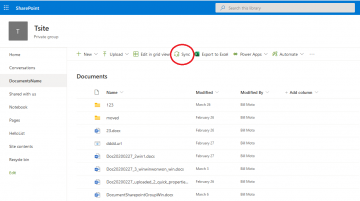
- Otwórz OneDrive.
gotowe! Pamiętaj, że będziesz potrzebować wersji OneDrive na komputery stacjonarne. Jednak tworzenie kopii zapasowych SharePoint przy użyciu OneDrive nie jest najlepszym rozwiązaniem. W końcu ani OneDrive, ani inne aplikacje Office 365 nie są kopiami zapasowymi. Mają pewne ograniczenia.

rozwiązanie do tworzenia kopii zapasowych pakietu Microsoft Office od SpinOne
Wypróbuj bezpłatnie
ograniczenia narzędzi natywnych
chociaż możesz tworzyć kopie zapasowe i przywracać dane SharePoint za pomocą wbudowanych narzędzi, mają one pewne ograniczenia:
- jeśli Historia wersji jest wyłączona, nie będzie można przywrócić plików do poprzedniej wersji.
- jeśli ponownie załadujesz usunięty element, operacja przywracania dla tego elementu zostanie pominięta.
- jeśli pliki zostały usunięte z kosza kolekcji witryny, nie można ich przywrócić.
- wszystkie dane są przechowywane w tej samej chmurze, co powoduje narażenie danych kopii zapasowych na te same zagrożenia, co danych oryginalnych.
- tworzenie kopii zapasowych danych Sharepoint jest procesem ręcznym. Jeśli wprowadzisz jakiekolwiek zmiany, będziesz musiał wykonać kopię zapasową danych ponownie, lub nie będziesz w stanie odzyskać najnowszej wersji.
- Korzystanie z OneDrive Sync nie jest najbezpieczniejszą opcją, ponieważ kopia zapasowa może zostać zainfekowana oprogramowaniem ransomware.
Korzystanie z zautomatyzowanych narzędzi innych firm pomoże Ci uniknąć tych ograniczeń.
istnieje kilka sposobów tworzenia kopii zapasowych witryny SharePoint. Istnieje również kilka sposobów, aby go przywrócić. Możesz dowiedzieć się o nich w naszym następnym artykule: Jak odzyskać pliki SharePoint.
jak wykonać kopię zapasową SharePoint za pomocą oprogramowania innej firmy
aby ułatwić tworzenie kopii zapasowych i odzyskiwanie SharePoint, możesz spróbować użyć oprogramowania innej firmy. SpinOne dla Microsoft Office 365 to w pełni zautomatyzowane rozwiązanie do tworzenia kopii zapasowych, które pomaga chronić dane.
nasze narzędzie automatycznie tworzy kopie zapasowe witryn SharePoint i zapisuje wszystkie zmiany bez żadnego wysiłku z twojej strony. Dzięki Spin możesz tworzyć kopie zapasowe SharePoint online na platformie Azure, AWS Amazon lub GCP Google. Aby utworzyć kopię zapasową SharePoint, upewnij się, że masz subskrypcję naszego niestandardowego planu pamięci masowej.
jeśli chcesz zmienić ustawienia kopii zapasowej lub odzyskać dane, oto, co zrobić:
- Zaloguj się na swoje konto Spin (Oto bezpłatny okres próbny).
- kliknij Ustawienia w lewym górnym rogu, a następnie wybierz SharePoint & zespoły.
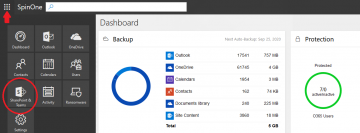
- zobaczysz panel, który pozwala zarządzać kopiami zapasowymi witryn SharePoint. Zaznacz stronę, aby ją zaznaczyć. Tutaj możesz włączyć/wyłączyć automatyczną kopię zapasową zawartości witryny SharePoint i bibliotek.
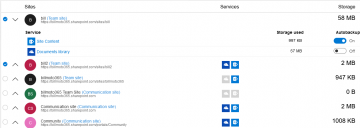
- jeśli chcesz przywrócić zawartość/bibliotekę dokumentów witryny, wybierz witrynę, którą chcesz przywrócić, i kliknij bibliotekę zawartości/dokumentów witryny. Następnie wybierz potrzebne elementy i kliknij Przywróć.
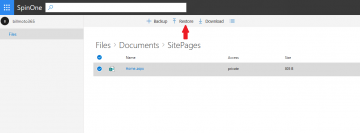

Zabezpiecz swoje dane firmowe za pomocą najlepszego na rynku narzędzia do tworzenia kopii zapasowych dla Microsoft Office 365!
poproś o demo